iScreenKit设置默认保存位置的方法
iScreenKit是一款非常专业的截图和录屏软件,该软件能够帮助用户截取电脑桌面上任意一个区域的图像,也可以指定一个窗口对桌面进行录屏,功能十分强大。我们在使用这款软件进行录屏或者截屏的时候,是需要设置视频或者图片的保存位置的,这样才能方便我们日后查看截取的图片或者录制的视频文件。但是该软件不支持中文,因此有很多小伙伴不会对其设置。那么接下来小编就给大家详细介绍一下iScreenKit设置默认保存位置的具体操作方法,有需要的朋友可以看一看。
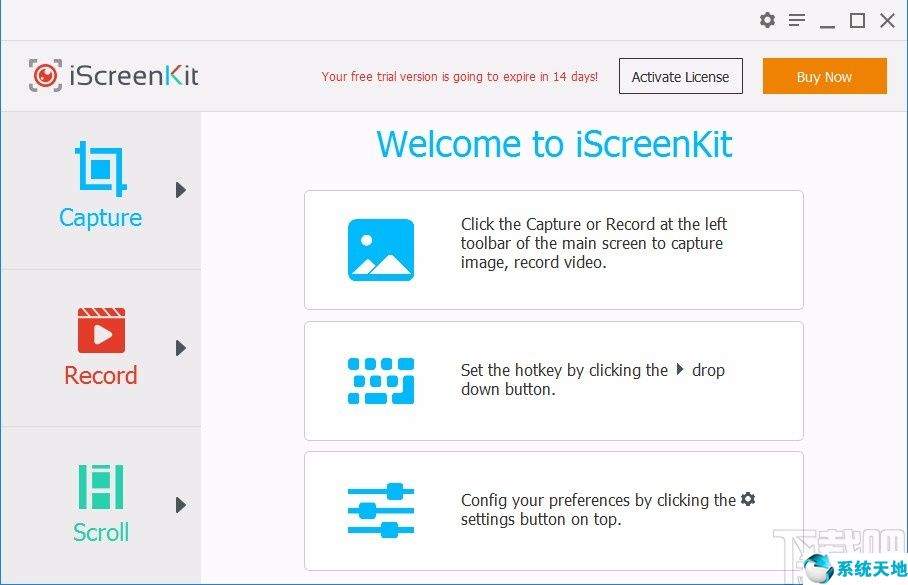
方法步骤
1.首先打开软件,我们在界面右上角找到齿轮状的设置按钮,点击该按钮就可以进入到设置页面。
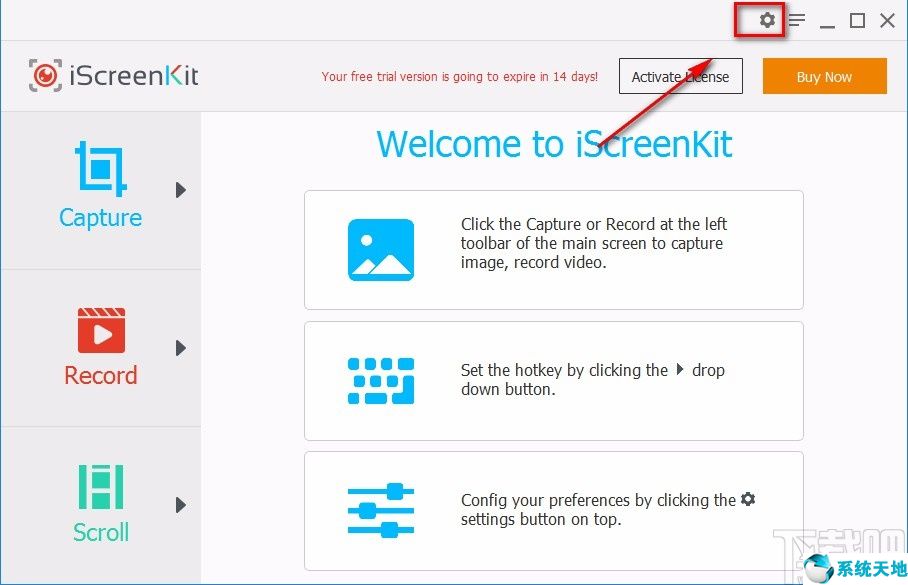
2.接着在设置页面中,我们在页面下方找到“Storage Location”选项,该选项表示保存文件夹的意思。
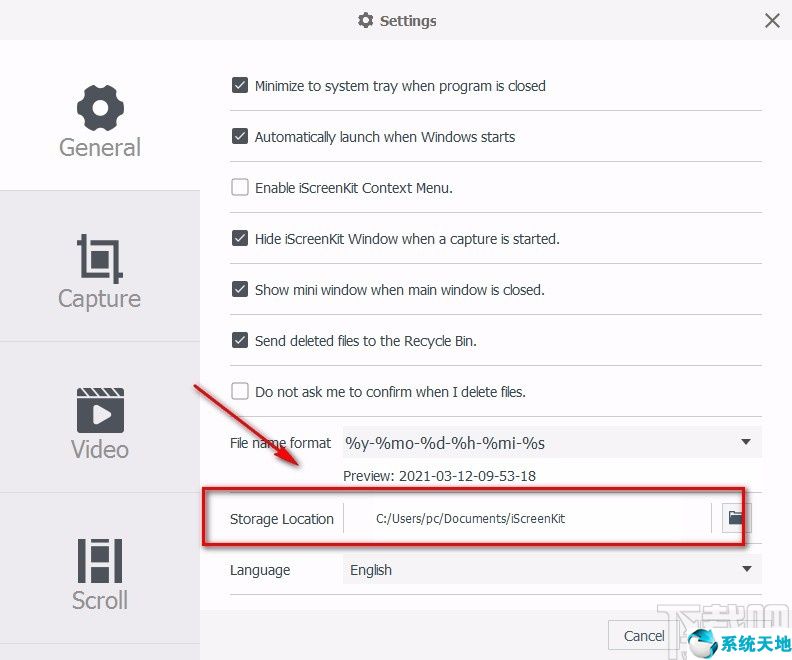
3.然后我们点击“Storage Location”选项后面的文件夹按钮,就可以进入到文件保存路径选择页面。
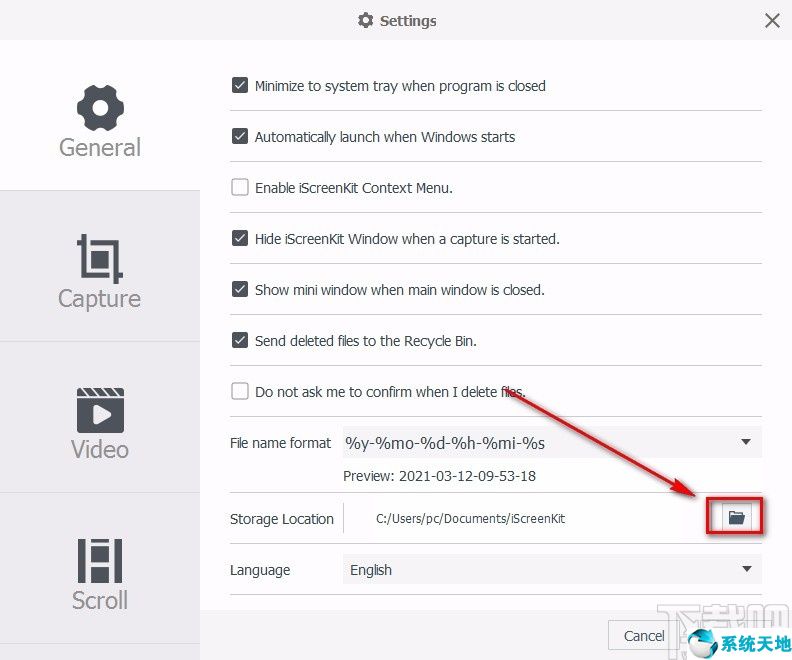
4.接下来在文件保存路径选择页面中,我们将文件的保存位置选中后,再点击页面右下角的“选择文件夹”按钮。
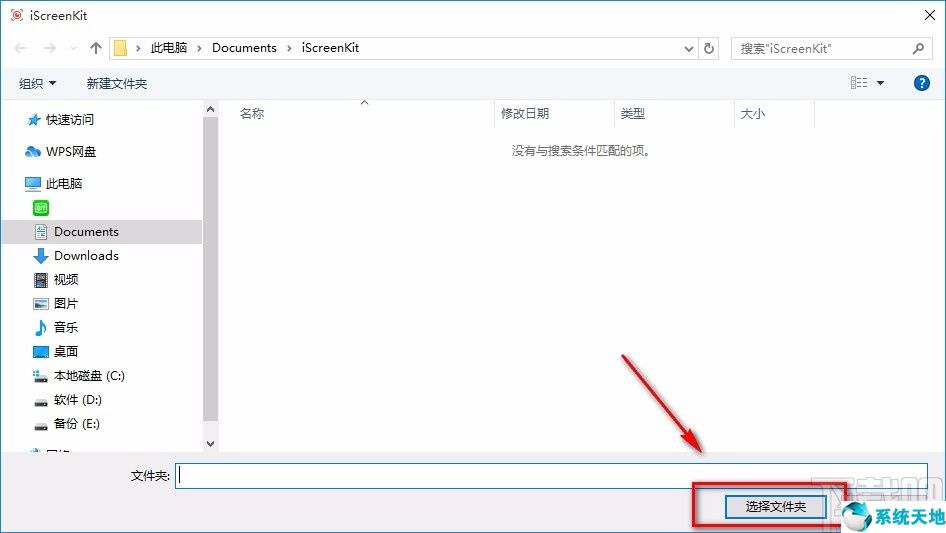
5.完成以上所有步骤后,我们就在界面上找到“Storage Location”选项,可以看到该选项后面显示的就是刚刚设置的保存位置了,这时候点击界面右下角的“OK”按钮,即可成功完成全部的操作步骤。
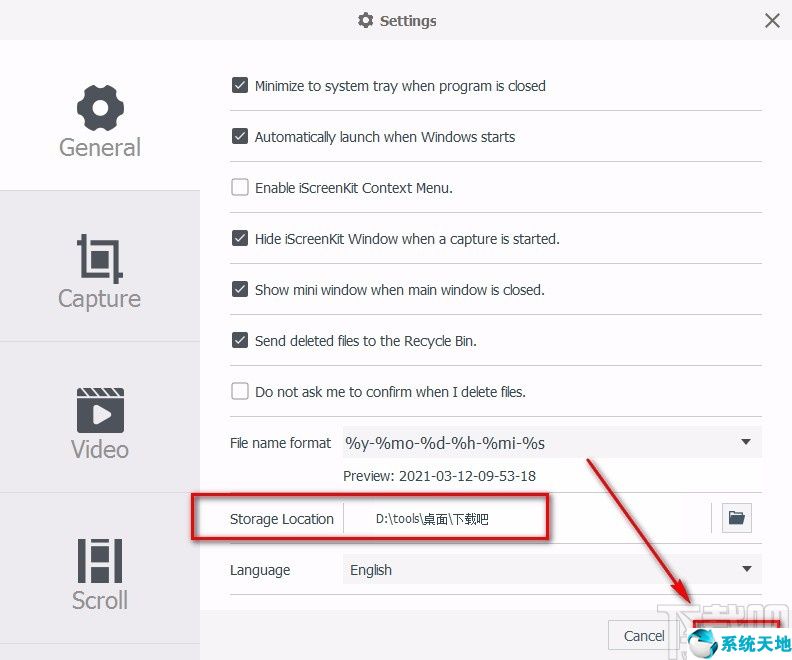
以上就是小编给大家整理的iScreenKit设置默认保存位置的具体操作方法,方法简单易懂,有需要的朋友可以看一看,希望这篇教程对大家有所帮助。